Crucigramas: adictivo y extremadamente gratificanterompecabezas. Los científicos creen que sus primeros prototipos aparecieron en los siglos I-IV. Esto se evidencia, en particular, por el hecho de que durante las excavaciones en la legendaria Pompeya, se encontró un rompecabezas muy similar a ellos. El hallazgo data del año 79 d.C.
El primer crucigrama, que es consistente con las ideas modernas, fue inventado por un hombre llamado Arthur Wynn y publicado en la edición dominical del periódico New York World a fines de 1913.
Ahora puede inventar y dibujar su propio acertijotodo el mundo. ¿Qué se necesita para esto? Un poco de tiempo libre, una idea interesante y, por supuesto, tus ganas. En este artículo, juntos intentaremos descubrir cómo hacer un crucigrama en Word, un popular editor de texto de la suite de Microsoft Office.
Paso 1. Crea una tabla
Abra MS Word y vaya a la pestaña "Insertar" -> "Tabla". En el menú que aparece, verá el elemento "Insertar tabla". Haga clic en este botón.
Aparecerá una nueva ventana en la pantalla, en la que puede escribir parámetros para la tabla futura: el número y ancho de las columnas, el número de filas.
El número de columnas y líneas dependerá deel tamaño de su futuro crucigrama. En general, para no calcular mal, es mejor primero hacer preguntas y dibujar un diseño del futuro rompecabezas en una hoja de papel: de esta manera siempre se puede ver cuál debería ser el resultado.

Digamos que decidió que necesita una mesatamaño 10x10 celdas. Veamos cómo hacer un crucigrama en Word, simplemente usando este ejemplo. En los campos "Número de filas" y "Número de columnas" debe ingresar el número 10. En cuanto al ancho, es mejor configurar el interruptor en "Constante", y luego, en lugar de "Auto", ingrese un valor de 0,5 a 0,6 cm; así es como las celdas serán cuadradas inmediatamente.

Paso 2. Cambiar los parámetros de la tabla
Seguimos averiguando cómo crearcrucigrama en Word. Entonces, la tabla apareció en la pantalla. Pero, como puede ver, es muy pequeño. Mueva el mouse a la esquina inferior derecha de la placa para que aparezca una flecha diagonal, mantenga presionada la tecla Shift y estírela al tamaño que necesite.
Al hacer clic en la esquina superior izquierda, puede mover la tabla en la hoja, por ejemplo, colocarla en el centro.
Después de eso, necesitamos cambiar el grosor de los bordes.Seleccione todo el objeto. Aparecerá una pestaña amarilla "Trabajar con tablas" en el menú superior, dentro del cual hay un elemento "Diseño". Ábralo y en el elemento de la izquierda "Tabla" seleccione el botón "Propiedades". En la ventana que aparece, debemos hacer clic en "Bordes y relleno ...", y luego cambiar el ancho de los bordes a 1,5 pt y guardar los cambios.

Paso 3. Crea el marcado
Seguimos averiguando cómo hacercrucigrama en Word. Regresamos a la pestaña "Inicio" y buscamos el elemento "Bordes". Aquí tenemos que seleccionar dos opciones: "Sin borde" y "Mostrar cuadrícula". Después de eso, la pantalla mostrará solo el marcado de servicio, que no será visible al imprimir.
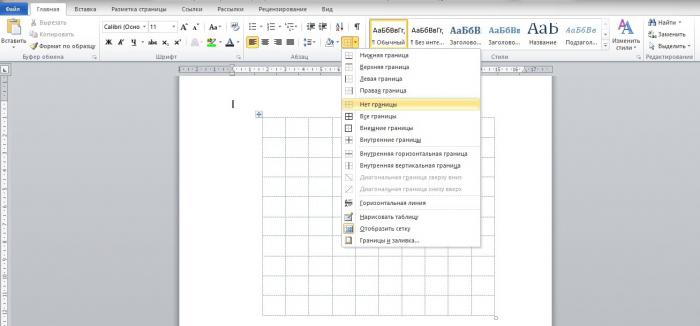
Paso 4. Complete las respuestas
Ahora, para comprender cómo se verá el crucigrama impreso y completado, debe ingresar las respuestas correctas en los campos correspondientes y anotar la numeración.
Una vez hecho esto, debe resaltarnúmeros de pregunta y cambie el tipo de carácter a "Superíndice". Esto se puede hacer en la pestaña principal del programa, en el mismo lugar donde cambiamos el estilo a negrita, subrayado, etc.
A continuación, debe alinear el ancho de las filas y columnas. Para hacer esto, seleccione la placa, haga clic derecho sobre ella y busque los elementos del mismo nombre en el menú contextual que aparece.

Paso 5. Preparación del crucigrama para imprimir
Crear un crucigrama en Word se está acercando aterminación. Ya hemos hecho la mayor parte del trabajo. Ahora solo queda seleccionar aquellos bordes que deben conservarse durante el proceso de impresión. Para hacer esto, seleccionamos cada palabra por turno, y luego en la pestaña ya familiar "Bordes" en el menú principal del editor, seleccionamos el ítem "Todos los Bordes".

Paso 6. Toques finales
De hecho, ya sabes cómo hacer un crucigrama enPalabra. Solo quedan algunos detalles. Para ver cómo se verá el rompecabezas antes de imprimir, listo para ser resuelto, seleccione toda la tabla y anule la selección de la opción Mostrar cuadrícula en la pestaña Bordes. Las líneas auxiliares desaparecerán y solo verá el crucigrama en sí. Para no confundirse, es mejor imprimir ambas versiones, por si acaso, con y sin las respuestas escritas. Por conveniencia, las preguntas se pueden colocar en la misma hoja que el acertijo.
Puede aumentar ligeramente el tamaño de la fuente para que la numeración sea más fácil de ver.
Para ver lo que pasó al final, ySi realmente entendemos cómo dibujar un crucigrama en Word, antes de imprimir, vaya a la pestaña "Ver" -> "Escala" y especifique "Página completa" en la ventana que aparece. Ahora verá los frutos de su trabajo exactamente como se verán cuando se impriman.

Un pequeño consejo:Si el acertijo está compuesto de tal manera que se forma una nueva clave a partir de letras individuales de otras palabras, puede seleccionar las celdas necesarias en un color diferente seleccionando "Rellenar" en la barra de herramientas principal y especificando el tono apropiado.










